Projekt Wolke
Projekte in ATLAS.ti laufen primär auf Ihrem Computer, um sowohl den Datenschutz als auch die Offline-Verfügbarkeit zu gewährleisten. Darüber hinaus können Sie Ihre Projekte direkt aus ATLAS.ti heraus in die ATLAS.ti-Projekt-Cloud hochladen. So können Sie sie mit Kollegen teilen, von mehreren Computern aus darauf zugreifen oder einfach als Backup nutzen.
Bitte beachten Sie, dass sich diese Funktion noch im Beta-Stadium befindet. Das bedeutet, dass es in den kommenden Wochen und Monaten noch Änderungen geben wird und möglicherweise nicht alles so reibungslos funktioniert wie gewohnt. Wenn Sie Feedback haben, zögern Sie bitte nicht, das integrierte Feedback-Formular zu verwenden (zugänglich, wenn Sie ein Projekt geöffnet haben).
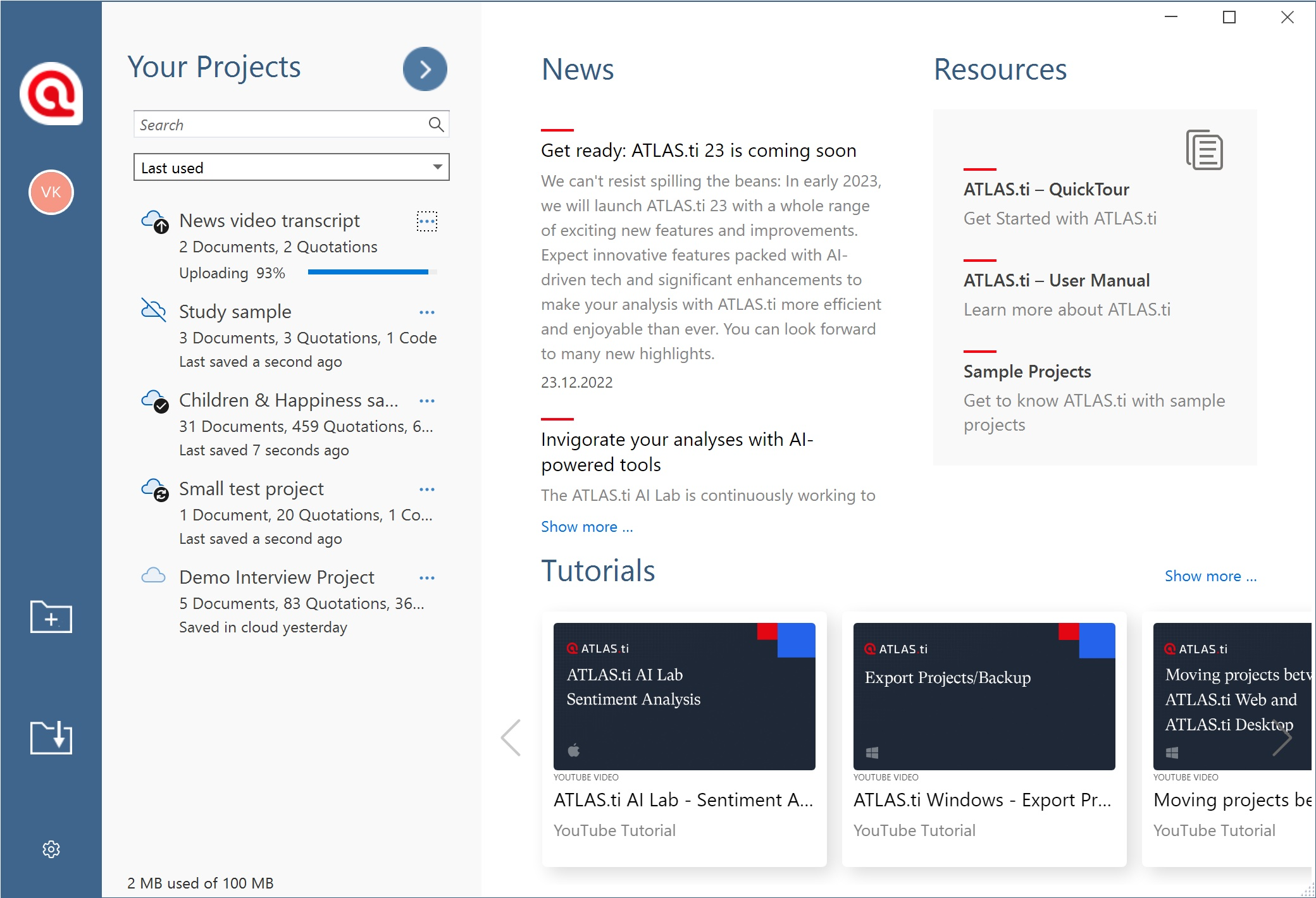
Jedes Projekt, das Sie erstellen, beginnt auf Ihrem Computer. Um es in die Cloud hochzuladen, klicken Sie in der Projektliste auf die drei Schaltflächen rechts neben dem Namen und wählen Sie "Hochladen". Sie werden um eine Bestätigung gebeten.
ATLAS.ti wird Sie immer um eine Bestätigung bitten, bevor Sie ein Projekt zum ersten Mal in die Cloud hochladen. Wenn Sie sich für den Upload entscheiden, werden Ihre Projekte Ende-zu-Ende-verschlüsselt auf unseren europäischen Servern gespeichert. Weitere Informationen zum Datenschutz finden Sie in unserer Datenschutzrichtlinie. Und wenn Sie aufgrund Ihrer Datenschutzanforderungen unsere Cloud nicht nutzen können - keine Sorge. *Ihr Projekt bleibt sicher auf Ihrem Computer, bis Sie sich anders entscheiden.
Ein ATLAS.ti-Projekt kann sich in einem der folgenden Zustände befinden:
- Auf diesem Computer: Das Projekt ist nicht in der ATLAS.ti-Cloud vorhanden
- In der Wolke: Das Projekt befindet sich in der Cloud, ist aber auf diesem Computer nicht vorhanden. Das Projekt muss heruntergeladen werden, um daran arbeiten zu können.
- Sowohl auf diesem Computer als auch in der Cloud: Projekte, die sowohl in der Cloud als auch auf diesem Computer existieren, zeigen einen der folgenden Zustände an.
- Beide Versionen sind synchronisiert.
- Die Version auf diesem Computer ist neuer. Nachdem Sie Änderungen an einem Projekt vorgenommen haben, befindet es sich in diesem Zustand. Klicken Sie einfach auf die drei Punkte und wählen Sie "Hochladen", um Ihre Änderungen in die Cloud zu übertragen.
- Die Version in der Cloud ist neuer. Das bedeutet, dass Sie an diesem Projekt von einem anderen Computer aus gearbeitet haben. Bevor Sie fortfahren, müssen Sie die neueste Version herunterladen. Bitte beachten Sie, dass die ATLAS.ti-Projektwolke nicht für die gleichzeitige Arbeit am selben Projekt von zwei Computern aus gedacht ist. Vergewissern Sie sich immer, dass Sie auf einem Computer fertig sind, bevor Sie Ihre Arbeit auf einem anderen fortsetzen.
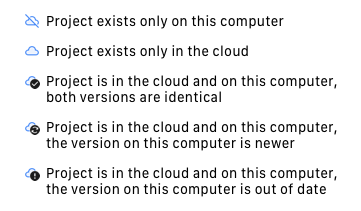
Ihr Projekt-Wolkenspeicher ist an denselben ATLAS.ti-Account gebunden, den Sie auch für die Lizenzierung oder das Login in ATLAS.ti Web verwenden.
Während der Beta-Phase erhält jeder Nutzer 100 MB kostenlosen Cloud-Speicherplatz. Das reicht für mehrere Projekte mit jeweils Hunderten von Textdokumenten. Bitte beachten Sie, dass andere Dokumenttypen, insbesondere Videos, viel Speicherplatz beanspruchen können. Sie können Speicherplatz freigeben, indem Sie Projekte aus der Cloud entfernen oder große Dokumente aus einem Projekt löschen, das Sie in der Cloud haben.
Wie zu verwenden
Klicken Sie in der Liste der Projekte auf die drei Punkte rechts neben dem Projektnamen, um eine Liste der möglichen Aktionen anzuzeigen. Zusätzlich zu den erwarteten Optionen wie Öffnen, Umbenennen usw. gibt es je nach Projektstatus auch Cloud-spezifische Befehle.
Sie können ein Projekt hochladen, das sich nicht in der Cloud befindet, oder dessen Version auf Ihrem Computer neuer ist. Dadurch wird die neueste Version des Projekts in die ATLAS.ti-Cloud gestellt.
Für ein Projekt, das sich in der Cloud befindet, aber entweder nicht auf Ihrem Computer vorhanden oder veraltet ist, können Sie das Projekt herunterladen, um die neueste Version lokal auf Ihrem Computer zu haben, an der Sie arbeiten können.
ATLAS.ti wird immer die lokale Version eines Projekts öffnen. Wenn Sie an einem Projekt von einem anderen Computer aus gearbeitet haben, stellen Sie sicher, dass Sie es nach dem Sichern dorthin hochladen. Vergewissern Sie sich vor der Arbeit an einem Projekt, dass Sie die neueste Version lokal zur Verfügung haben.
Sie können auch wählen, ob Sie ein Projekt aus der Cloud entfernen möchten, wobei die lokale Kopie auf Ihrem Computer verbleibt, oder ob Sie das Projekt von Ihrem Computer löschen möchten, wobei eine Kopie weiterhin in der Cloud verfügbar ist. Um ein Projekt sowohl von Ihrem Computer als auch aus der Cloud vollständig zu löschen, verwenden Sie beide Optionen nacheinander.
Gemeinsame Projekte
Um ein Projekt mit Kollegen zu teilen, klicken Sie auf die drei Punkte und wählen dann "Mitglied einladen...". Geben Sie die Email-Adresse des ATLAS.ti-Accounts der Person ein, mit der Sie das Projekt teilen möchten. ATLAS.ti generiert dann einen Link zur Einladung. Kopieren Sie diesen Link, und schicken Sie ihn an Ihren Kollegen. Beachten Sie, dass der Link personalisiert ist und nur von der Person eingelöst werden kann, für die er generiert wurde.
Wenn Sie einen Link zu Ihrem Projekt freigeben, wird eine Kopie des Projekts erstellt. Diese Kopie ist völlig unabhängig von Ihrem Projekt und nur für die Person bestimmt, an die Sie sie geschickt haben. So kann die eingeladene Person alle gewünschten Änderungen vornehmen, ohne sich Sorgen machen zu müssen, dass sie Ihre Arbeit beeinträchtigt (und umgekehrt). Wenn es an der Zeit ist, dass Ihr Kollege seine Arbeit an Sie zurückgibt, kann er Sie zu seinem Projekt einladen, woraufhin eine Kopie für Sie erstellt wird. Sobald Sie die Einladung angenommen haben, können Sie die Arbeit des Kollegen ansehen (und bearbeiten) und, wenn Sie möchten, in Ihr Projekt einbinden. Auf diese Weise haben Sie maximale Flexibilität: Bei der Benotung von Schülerarbeiten möchten Sie wahrscheinlich alle Arbeiten einzeln sehen, während Sie bei einem echten Teamprojekt die Arbeiten der Kollegen nach der Überprüfung zusammenführen möchten.
Unter(../Team/TeamWork_de.md) finden Sie Details zur
Aktuelle Einschränkungen
Da es sich um eine Betafunktion handelt, sind einige Einschränkungen zu erwarten. Nicht jede Interaktion ist so ausgefeilt, wie wir es uns wünschen würden, aber es gibt auch einige fehlende Funktionen und es kann Fehler geben. Dies ist ein guter Zeitpunkt, um uns ein Feedback zu geben, sei es Kritik, Lob oder Wünsche.
Bitte beachten Sie, dass das Teilen von Projekten in seiner jetzigen Form nicht bedeutet, dass Sie gemeinsam mit einem Kollegen an der gleichen Projektinstanz arbeiten, wie Sie es vielleicht von ATLAS.ti Web gewohnt sind. Wenn Sie ein Projekt teilen, wird eine unabhängige Kopie des Projekts für Ihren Kollegen erstellt. Auch in Sachen Team-Projektmanagement gibt es noch nicht viel zu tun. Wenn Sie spezielle Arbeitsabläufe haben, für die Sie gerne mehr Unterstützung sehen würden, lassen Sie es uns bitte wissen.
Während Projekte in der ATLAS.ti-Projektwolke ohne Einschränkungen bearbeitet werden können, unabhängig davon, ob Sie einen Windows-PC oder einen Mac benutzen, sind diese Projekte derzeit nicht über ATLAS.ti Web zugänglich. Auch Ihre ATLAS.ti-Desktop-Applikationen werden Ihnen Ihre ATLAS.ti-Web-Projekte nicht anzeigen.